Este artículo le muestra las formas más efectivas de reducir el tamaño de sus archivos de video en una PC con Windows, Mac o teléfono móvil.
Han llegado los videos de ultra alta definición, al igual que las pantallas que pueden hacerles justicia. Full HD (1080p) se ha convertido en el espectro más bajo de resolución de pantalla, disponible en la mayoría de las pantallas más nuevas. Las resoluciones 4K han comenzado a tomar protagonismo. ¿Sabía que un solo minuto de un solo minuto sin comprimir de video de 1080p puede superar los 4,4 GB? Resoluciones más altas sin duda llenarían el almacenamiento hasta el borde.
Comprimir video ayuda a reducir su tamaño. En consecuencia, el video requerirá menos ancho de banda para la transferencia a través de Internet, la transmisión, entre otras cosas. Más importante aún, los ahorros en almacenamiento son enormes como editor. La compresión de video se realiza comparando píxeles similares de video y agrupándolos. Ayuda a ahorrar en el tamaño del video mientras conserva la calidad.
Hay diferentes formas de reducir el tamaño de archivo de un video. Puede comenzar recortando el material de archivo, eliminando las partes innecesarias o reduciendo la resolución o la calidad del video.
Cómo reducir el tamaño de un video en Windows 10
FilmForth
Un buen editor de video no tiene que ser complejo y hacer un agujero en tu bolsillo. FilmForth está aquí para cambiar eso. No cuesta un centavo, y la interfaz es amplia para usuarios con varios niveles de experiencia informática. Descargue el software a través de la tienda de Microsoft y evite descargarlo de terceros.
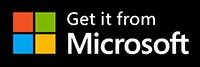
Características
- Convierta el video usando el conversor de video Duo incorporado. En consecuencia, convierta el contenido a cualquier formato. La aplicación se instala por separado, aunque se puede acceder a ella desde FilmForth.
- Recorte los videos para reducir el tamaño de los archivos con la ayuda de la herramienta de recorte.
- Aproveche la opción de división para dividir y eliminar las partes no deseadas.
Método 1:elimine la parte no deseada para reducir el tamaño del video
Paso 1. Inicie FilmForth y cree un "Nuevo proyecto" arrastrando o agregando el archivo de video.
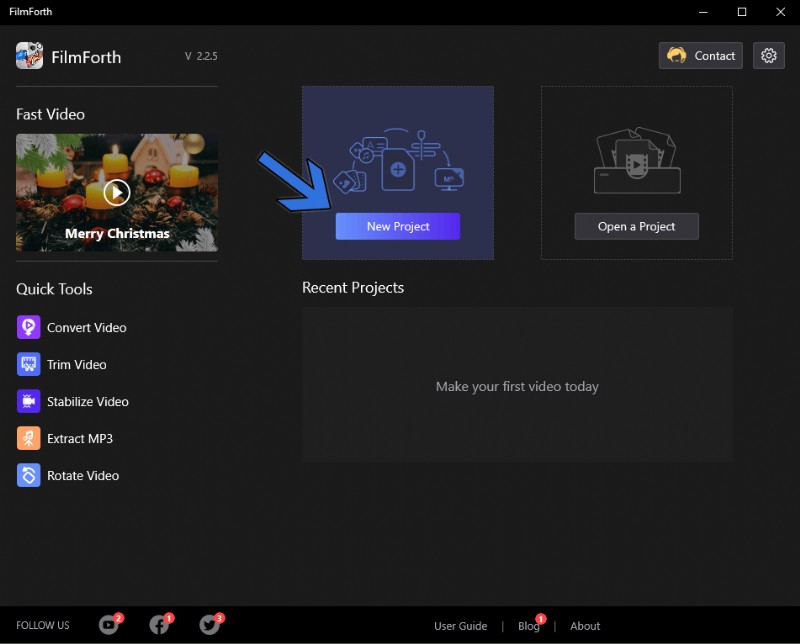
Lanzar "Nuevo Proyecto"
Paso 2. Una vez que se haya importado el video, mueva la línea de búsqueda amarilla hasta el punto que desea dividir.
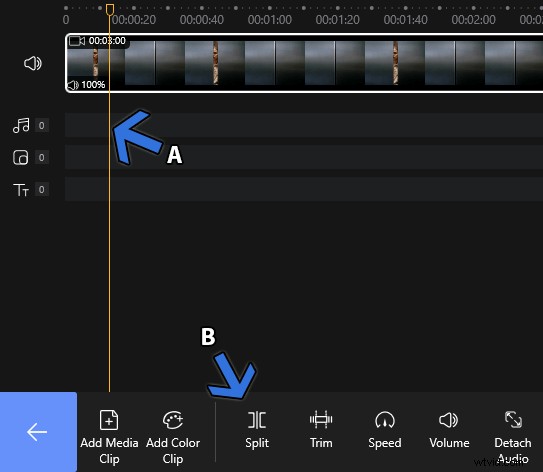
Dividir el vídeo
Paso 3. Seleccione la parte dividida y haga clic en el botón "eliminar" en el teclado. Elimine las partes no deseadas y se reducirá el tamaño de su video.
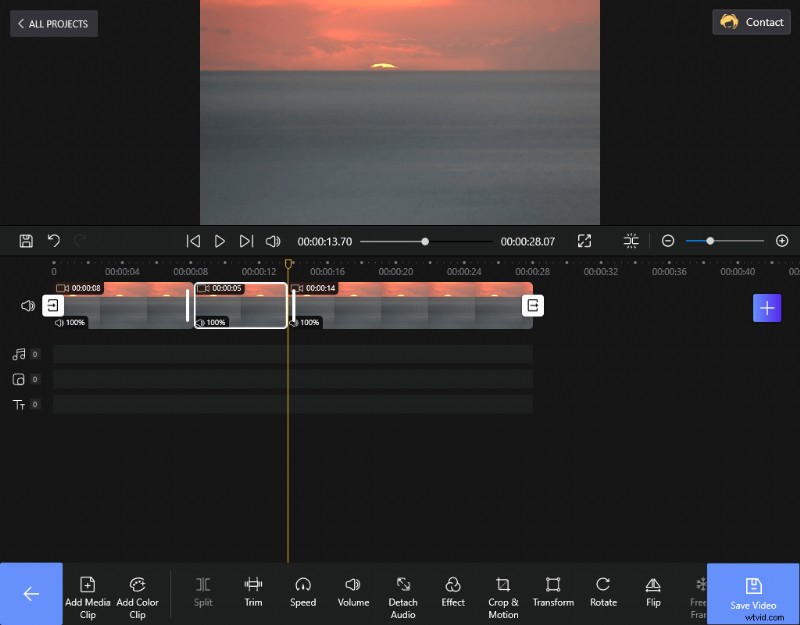
Eliminar la parte no deseada
Método 2:recortar la duración del video para reducir el tamaño del video
Paso 1. Importe el video creando un "Nuevo proyecto". Luego seleccione la pista de video en la línea de tiempo y haga clic en "Recortar" en el menú a continuación.
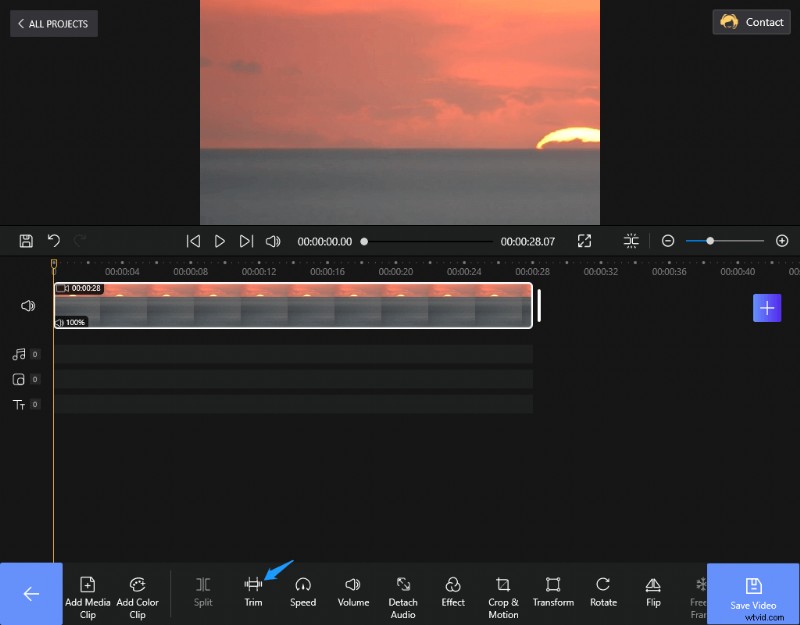
Recortar el vídeo
Paso 2. Recorta la duración del video como quieras desde el principio o el final del video.
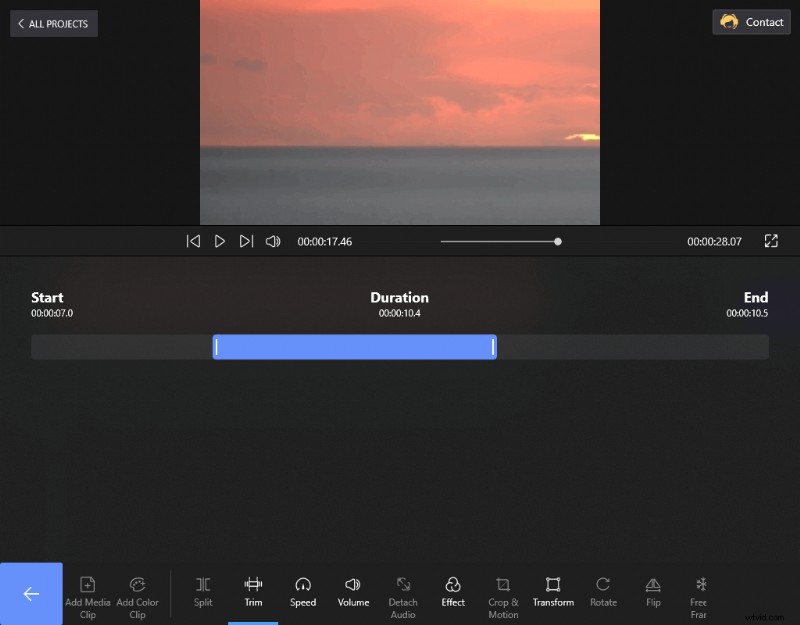
Recortar la duración del video
Reducir la duración del video lo ayudará a reducir el tamaño del video.
Método 3:Reduzca la resolución/calidad del video para reducir el tamaño del video
Paso 1. Importe el video mediante la creación de un "Nuevo proyecto". Luego haga clic en "Guardar video", aparecerá una ventana de configuración de video.
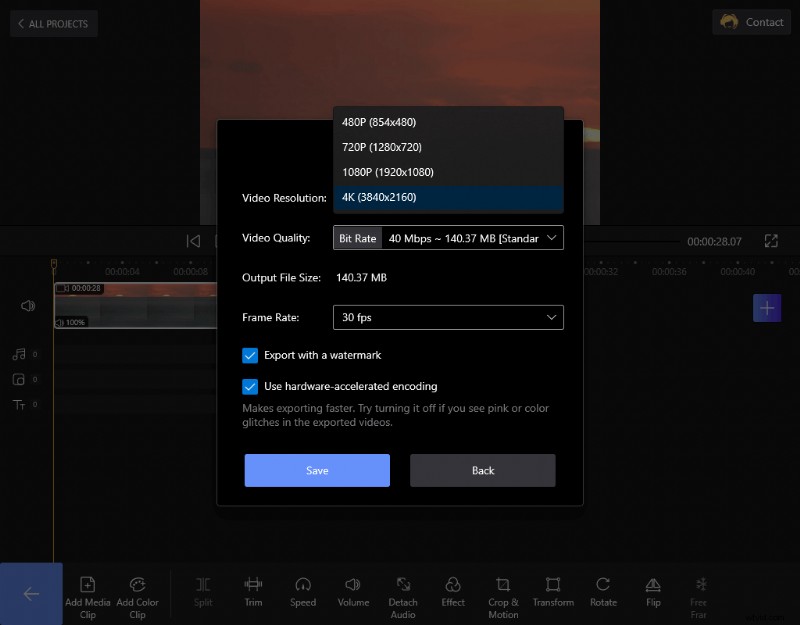
Baje la resolución de video
Paso 2. En el menú Resolución/Calidad de video, elija la resolución/calidad más baja. Esto ayudará a reducir el tamaño del video.
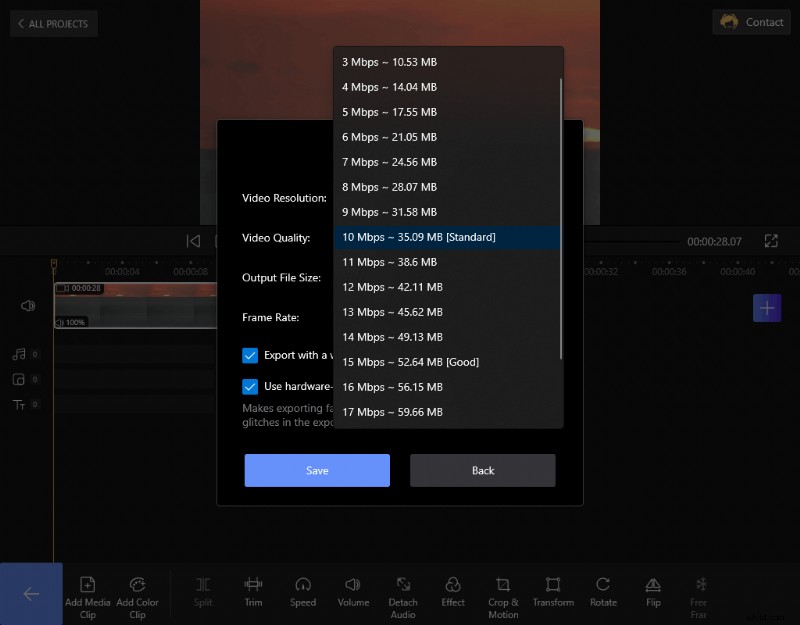
Elija una calidad de video más baja
Cómo comprimir un video en Mac
iMovie
iMovie es una aplicación de edición de video de Apple, incluida como parte del paquete de medios para dispositivos basados en macOS, iOS y iPadOS.
Características
- Una línea de tiempo intuitiva hace que sea increíblemente fácil editar videos en tiempo real. Puede recortar el video desde allí mismo. Además de eso, agregue diferentes fuentes de audio, efectos y más al video.
- Edite y cree videos rápidamente con la función Película mágica.
- La compatibilidad multiplataforma le permite mezclar el trabajo de edición entre Mac, iPad y iPhone.
Reducir el tamaño del archivo de video usando iMovie
Aprendamos a reducir el tamaño del archivo de video cambiando la resolución del video.
Paso 1. Inicie iMovie y diríjase a la pestaña Proyecto.
Paso 2. Cree un nuevo proyecto haciendo clic en el mosaico Crear nuevo, acompañado de un gran signo más.
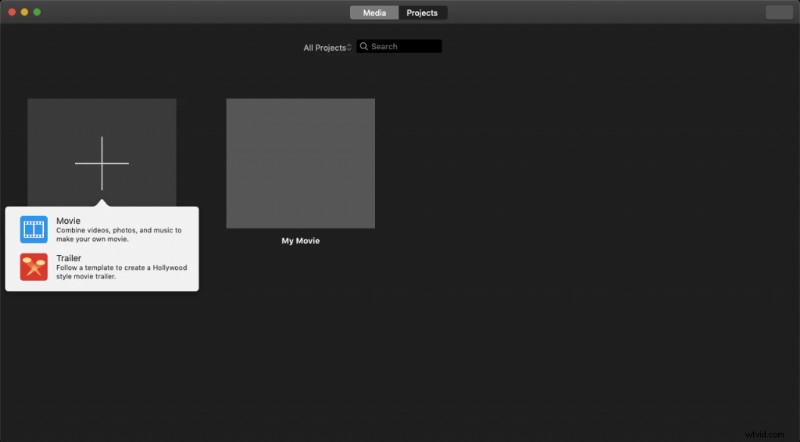
Crear un nuevo proyecto
Paso 3. Después de eso, es hora de importar un video. Puede usar el método abreviado de teclado Comando-I. La función de arrastrar y soltar también está disponible.
Paso 4. Por otro lado, tienes el botón Importar medios tradicional para lo mismo.
Paso 5. Ahora el vídeo aparecerá en la línea de tiempo.
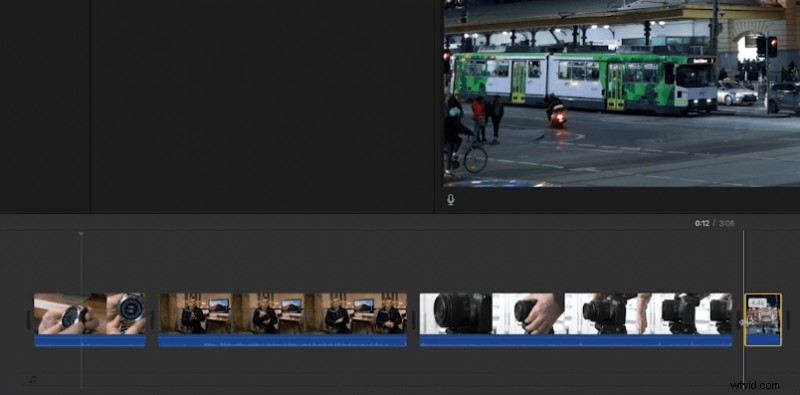
Agregar el video
Paso 6. Después de eso, proporcionamos un nombre para el proyecto. Haga clic en el icono Proyecto y aparecerá una ventana emergente para el nombre en la pantalla.
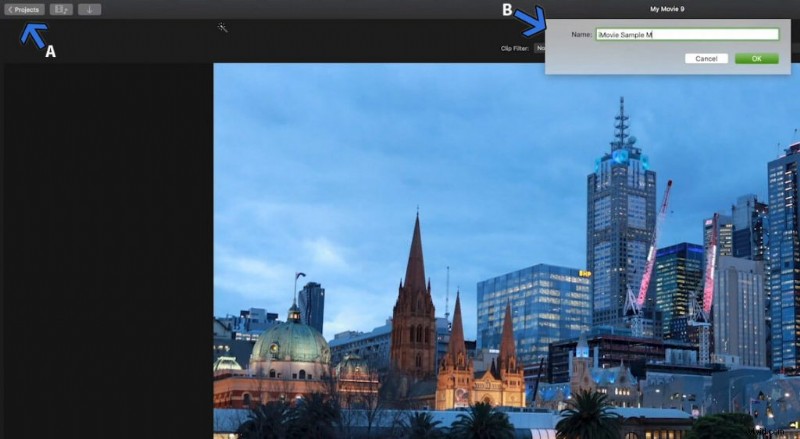
Asigne un nombre al vídeo
Paso 7. Dirígete a la ventana del proyecto de inicio y haz clic en el botón circular junto al video.
Paso 8. Aparecerá un menú; Dirígete a Compartir proyecto> Archivo.
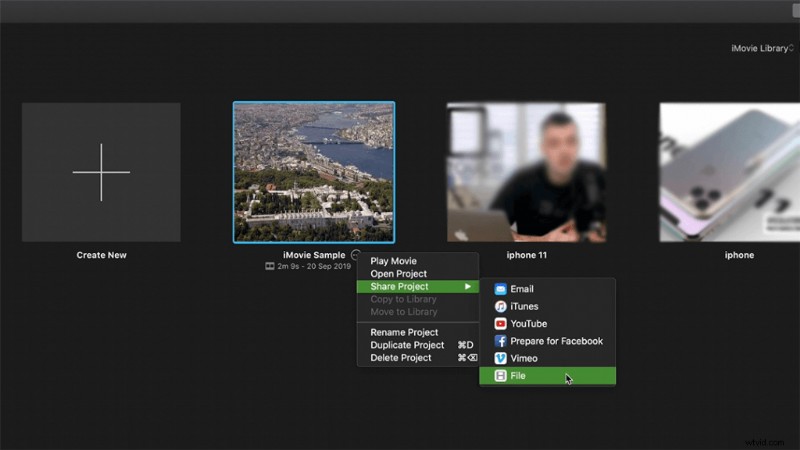
Encuentra el botón "Archivo"
Paso 9. Al hacer clic en la opción Archivo, aparecerá en la pantalla el asistente para guardar la configuración.

Baje la resolución
Selecciona la resolución y redúcela según tus necesidades. Las resoluciones más bajas darán como resultado un tamaño de archivo reducido en la práctica estándar. Haga clic en el botón Siguiente y guarde el video en la ubicación deseada.
Cómo comprimir videos en iPhone
Fotos para iOS
La aplicación de fotos en el iPhone le brinda fácil acceso al carrete de la cámara. Puede verlos de diferentes formas estéticas y administrar las fotos en cuadrículas.
Características
- La herramienta de edición optimizada para fotos y videos le permite realizar las ediciones estándar sin necesidad de iMovie u otros editores de video de nivel profesional. Edita en la aplicación y súbelos directamente a las redes sociales usando la opción de compartir.
- La herramienta basada en IA resalta las mejores tomas y oculta fotos similares, capturas de pantalla y más.
- La pestaña Para ti te ayuda a revivir viejos recuerdos del pasado y te brinda la opción de editarlos
Reducir el tamaño del archivo de video usando fotos
Recortaremos el video para reducir el tamaño del video.
Paso 1. En primer lugar, nos dirigimos a Fotos y seleccionamos el vídeo.
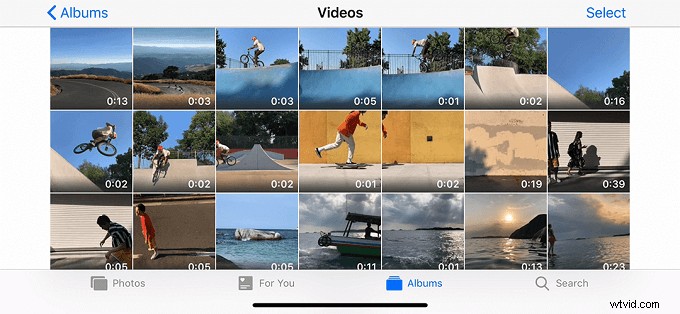
Dirígete a la aplicación Fotos
Paso 2. Toca la opción Editar, ubicada en la esquina superior derecha de la pantalla.
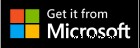
Haga clic en "Editar"
Paso 3. Desliza los extremos para recortar el vídeo según tus necesidades. De esta manera, puede quitar las partes innecesarias de cualquiera de los extremos.
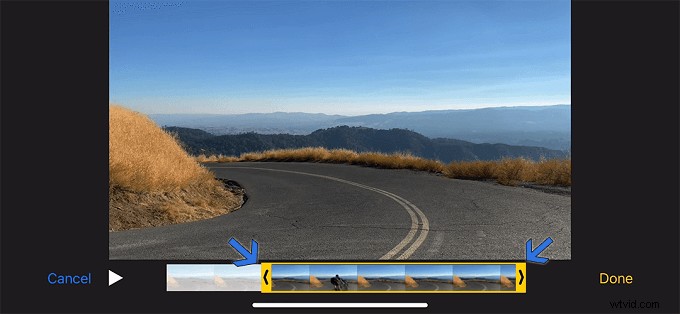
Recortar el vídeo
Paso 4. Toca Listo y, a continuación, toca Guardar como nuevo clip.
Paso 5. El video se guardará como un clip nuevo mientras que el video original permanecerá intacto.
Cómo comprimir videos en Android
Convertidor de vídeo:convertidor de efectos
Este convertidor de video es parte del conjunto de medios de FX Converter. Cuando haga clic en el botón Convertir de la aplicación, se abrirá el enlace Play Store del convertidor de video.
Características
- Exporta videos directamente al almacenamiento externo. Convierta archivos grandes y guárdelos en el espacio de su teléfono.
También puede importar videos desde fuentes y almacenamiento externo. - Convierta videos en múltiples formatos.
- Extraiga audio de videoclips con facilidad.
Reduzca el tamaño del archivo de video usando Video Converter - FX Converter
Paso 1. Inicie el convertidor de video y seleccione el archivo de video del almacenamiento.
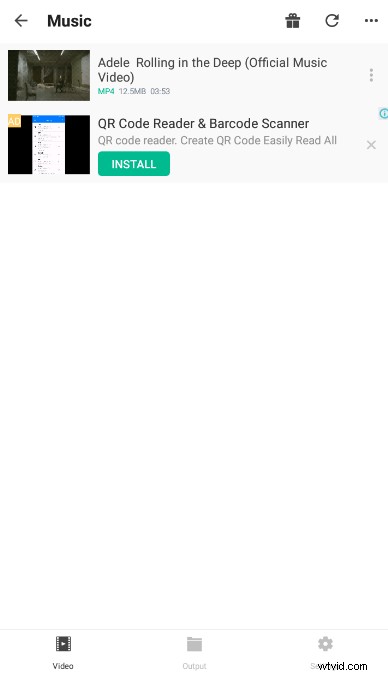
Seleccione el archivo de vídeo
Paso 2. Toque el botón de formato y las opciones para convertir el video a diferentes formatos aparecerán en la pantalla.
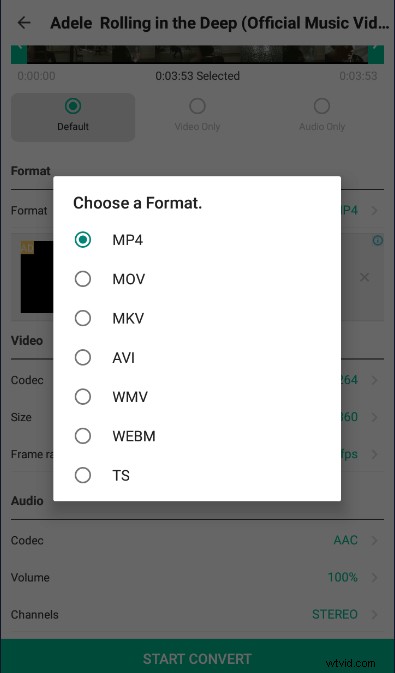
Elija un formato de video
Paso 3. Cuando haya terminado de seleccionar el formato, toque el botón Iniciar conversión. El video convertido aparecerá en la carpeta de salida. Convertir formato de video ayudará a reducir el tamaño del video.
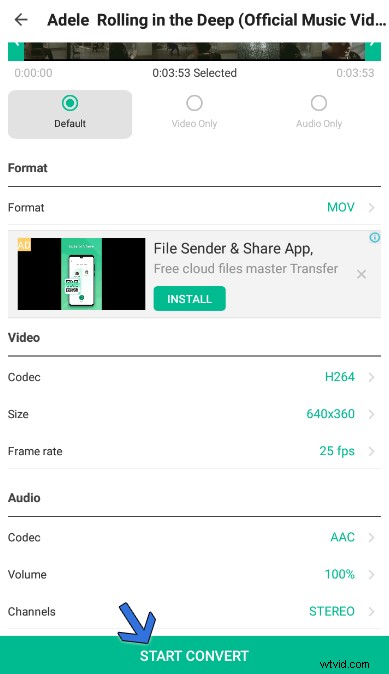
Convertir el formato de video
Cómo comprimir videos en línea
Convertidor de vídeo en línea
El convertidor de video en línea es una forma relativamente rápida de comprimir y convertir videos en línea. No necesitas instalar ninguna aplicación en ningún lado. Todo se hace en línea.
Características
- Importar videos desde la computadora, la nube (Google Drive, Dropbox), URL de video directo. No es necesario cargar archivos grandes y gastar su ancho de banda.
- Diferentes perfiles de dispositivos con configuraciones predeterminadas.
- Convierta videos desde cualquier dispositivo visitando el sitio web de la herramienta.
Reduzca el tamaño del archivo de video a través del convertidor de video en línea
Paso 1. Dirígete a la herramienta en línea y sube un archivo. Obtiene una variedad de opciones, como carga en la nube, URL directa, además del almacenamiento local.
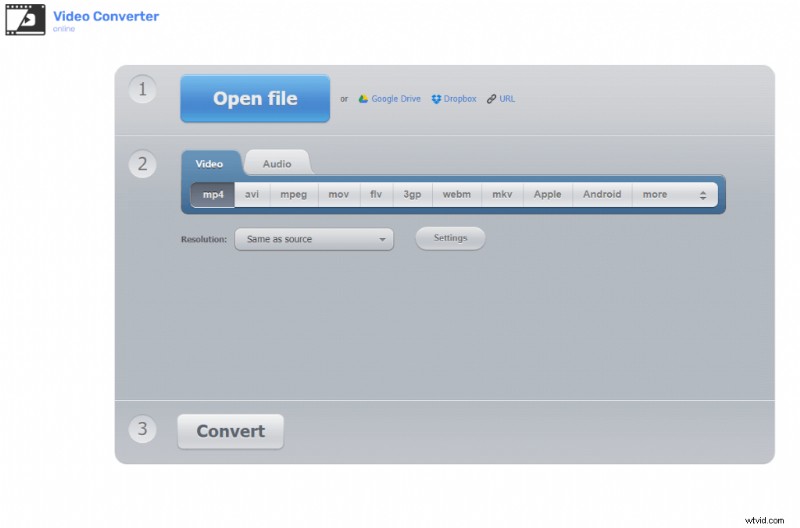
Cargue el archivo de video
Paso 2. En la segunda sección, selecciona el formato en el que quieres que se exporte el vídeo.
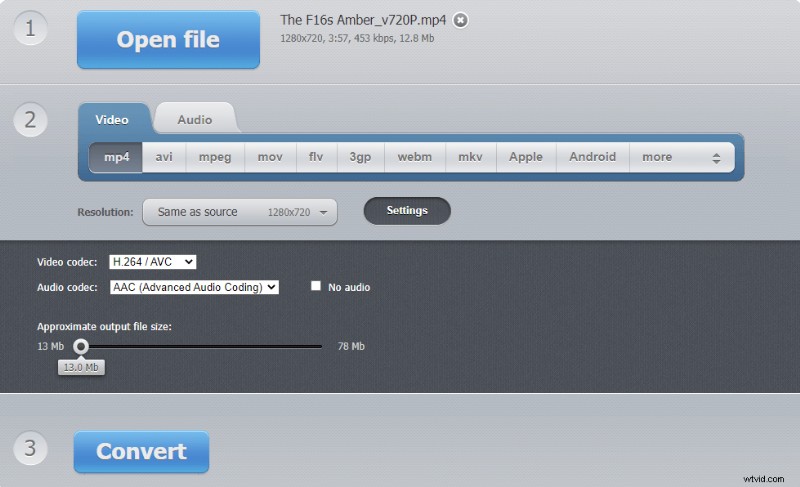
Tire de la barra de tamaño de video
Paso 3. Haz clic en el botón Configuración y aparecerá la configuración avanzada de vídeo. Puede seleccionar el códec de video, el códice de audio y ver el tamaño aproximado del video de salida.
Conclusión
Reducir el tamaño del archivo de video parece más fácil en el exterior. Tenemos que evitar la pérdida de calidad manteniendo una configuración de video similar. Formatos como MOV, WMV lo hacen cada vez más difícil ya que son contenedores de medios sin comprimir. Las utilidades de edición de video como FilmForth e iMovie pueden reducir el tamaño del video a través de varias técnicas.
